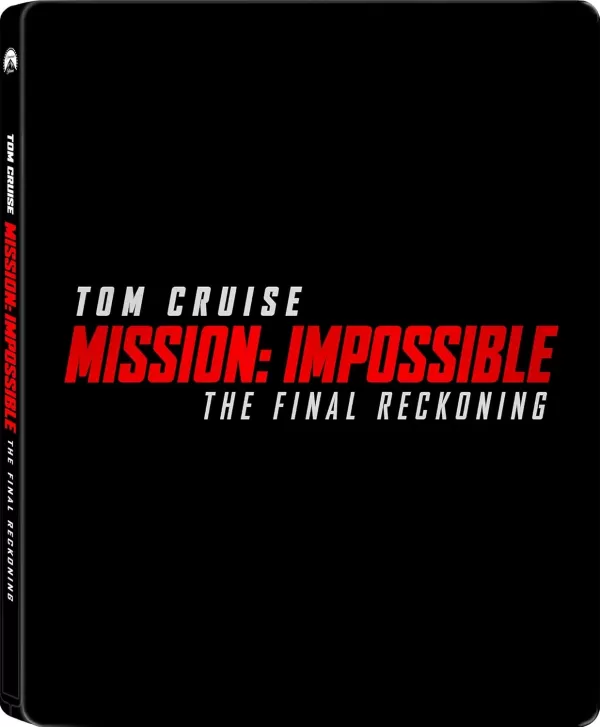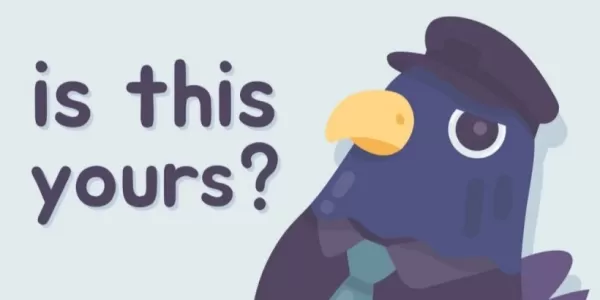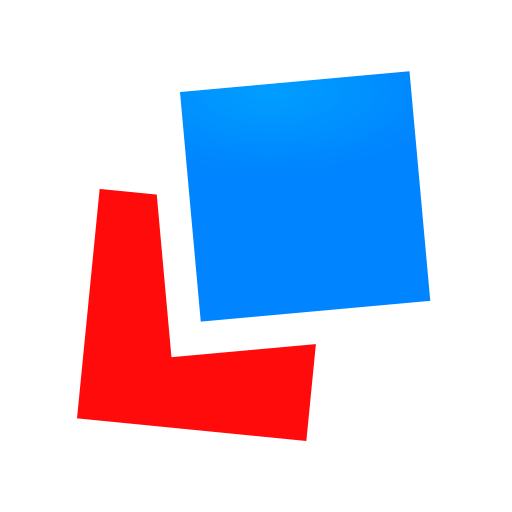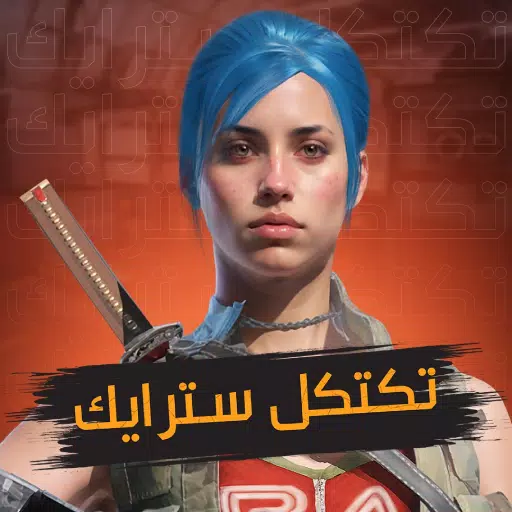Relive the classic couch co-op experience with Minecraft! Back in the day, before ubiquitous voice chat, friends gathered around a single console for gaming fun. This guide shows you how to recreate that magic with Minecraft splitscreen on Xbox One and other consoles. Gather your friends, snacks, and drinks – let's get started!
Important Details
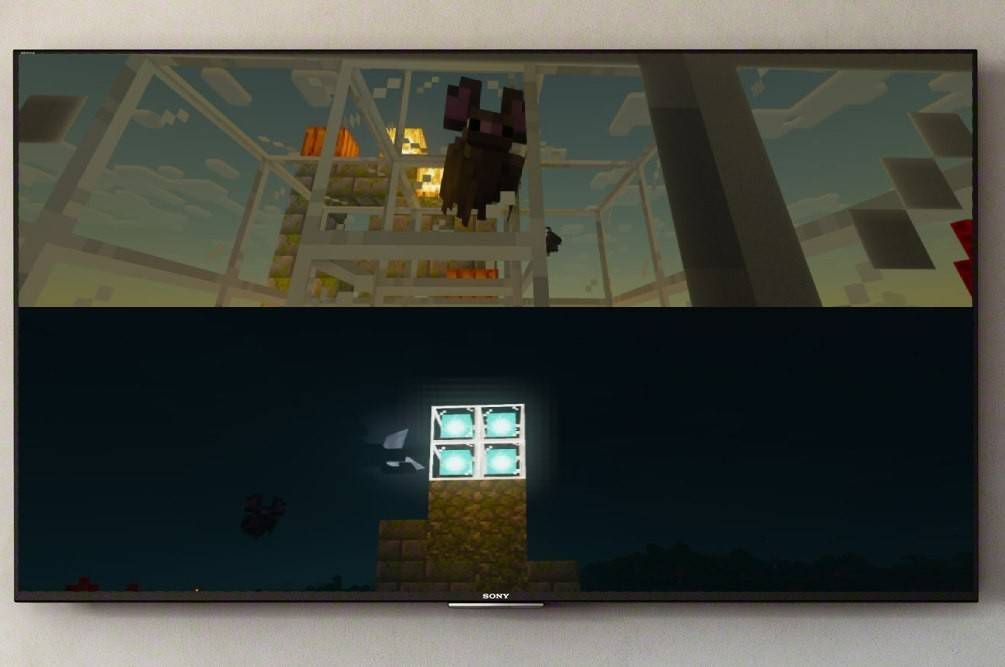 Image: ensigame.com
Image: ensigame.com
Minecraft splitscreen is a console-exclusive feature. PC players are out of luck, but Xbox, PlayStation, and Nintendo Switch owners are in for a treat! You'll need an HD (720p) compatible TV or monitor and a console that supports this resolution. HDMI connection automatically sets the resolution; VGA users may need manual adjustment in their console settings.
How to Play Splitscreen Minecraft Locally
 Image: ensigame.com
Image: ensigame.com
Minecraft offers both local and online splitscreen options. Local splitscreen allows up to four players on a single console. Let's focus on local play first.
- Connect your console: Use an HDMI cable (usually included) to connect your console to your TV.
 Image: ensigame.com
Image: ensigame.com
- Launch Minecraft and create/load a world: Crucially, disable multiplayer in the game settings.
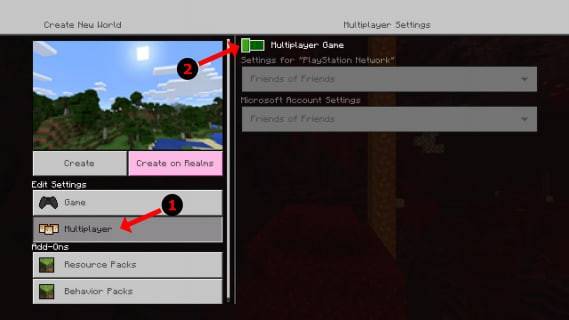 Image: alphr.com
Image: alphr.com
- Set up your world: Choose difficulty, settings, and world parameters (or skip this if loading an existing world).
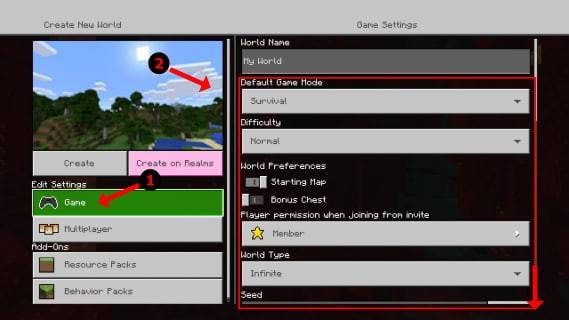 Image: alphr.com
Image: alphr.com
- Start the game: Press start and wait for the game to load.
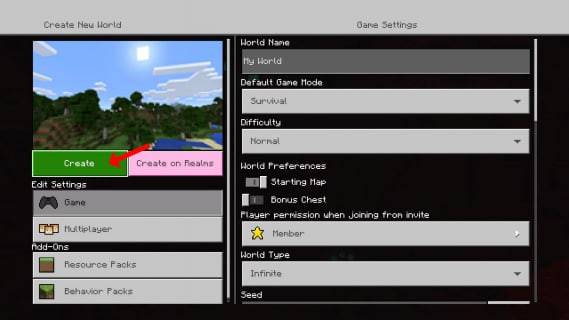 Image: alphr.com
Image: alphr.com
- Add players: Press the "Options" button twice (PS) or the "Start" button (Xbox) to add players. This may vary slightly depending on your console.
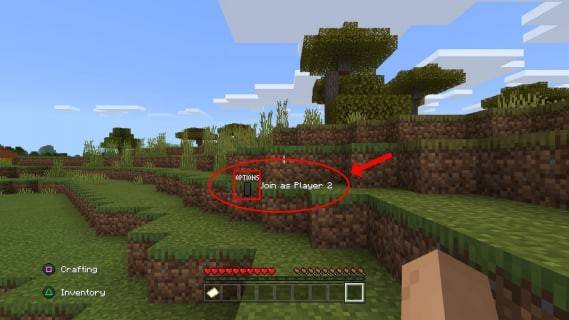 Image: alphr.com
Image: alphr.com
- Log in and play: Each player logs into their account, and the screen splits (up to four players).
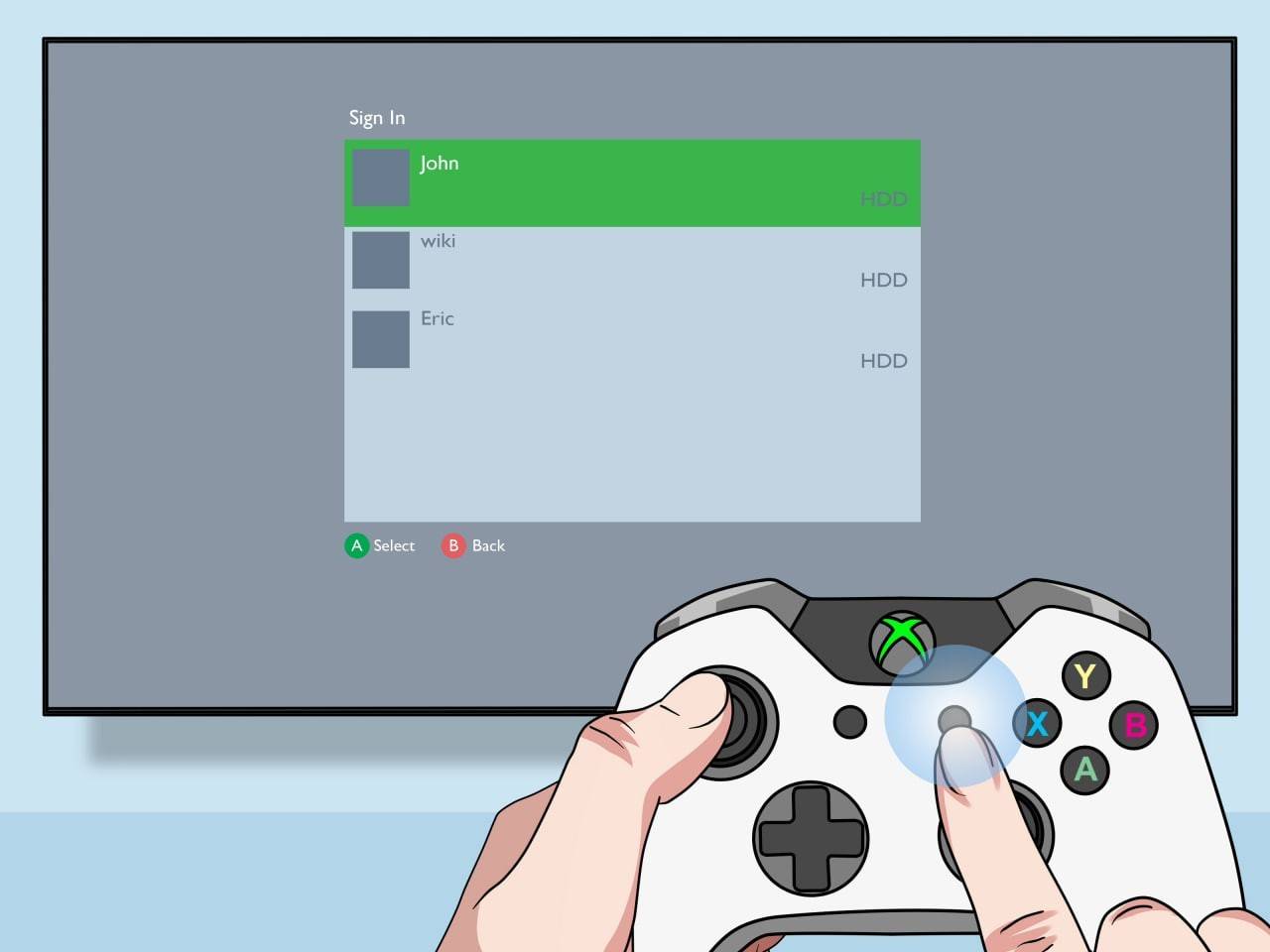 Image: pt.wikihow.com
Image: pt.wikihow.com
Enjoy your local multiplayer Minecraft session!
How to Play Minecraft with Online Friends (While Splitscreening Locally)
While you can't directly splitscreen with online players, you can combine local splitscreen with online multiplayer.
-
Follow steps 1-4 above. This time, enable multiplayer in the game settings.
-
Invite online friends: Send invitations to your online friends to join your game.
 Image: youtube.com
Image: youtube.com
Now you're enjoying the best of both worlds – local splitscreen with added online friends! Minecraft's cooperative gameplay shines with this setup. Grab your friends and have some fun!